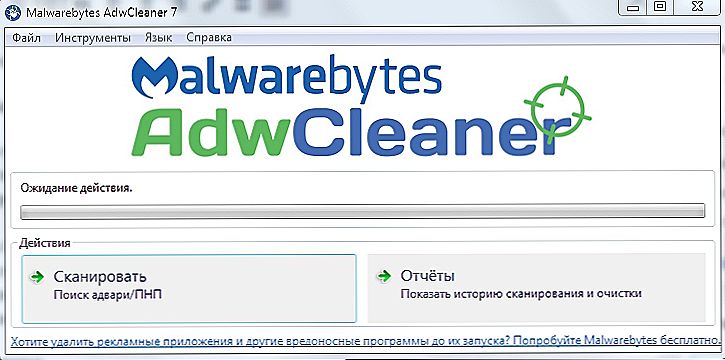Adwcleaner je vrlo koristan alat koji uklanja nepotrebne ili moguće zlonamjerne programe. Može doći do apsolutno slučajnog slučaja: prilikom posjete sumnjivim resursima prilikom instaliranja zaraženog programa. Ponekad je to zbog nepažnje korisnika. Nakon takve invazije mogu se pojaviti neugodni procesi na računalu: konstantno pokretanje oglašavanja, prisutnost neželjenih datoteka, promjene u osnovnim postavkama i još mnogo toga. Sve to, naravno, usporava računalo i ugrožava njegovu sigurnost.

Postavljanje programa Adwcleaner.
sadržaj
- 1 Što je Adwcleaner
- 2 Gdje preuzeti Adwcleaner
- 3 Adwcleaner: kako koristiti
- 3.1 Provjera uređaja
- 3.2 Čišćenje računala
- 4 Kako ukloniti uslužni program Adwcleaner s računala
Što je Adwcleaner
Razgovarajmo malo o tome što je ovaj program - Adwcleaner. Ovaj uslužni program već radi na računalu na koje utječe štetni softver, uništavajući ga. Korisnici su privučeni njegovim lijepim sučeljem i malom veličinom, kao i dostupnosti verzije na ruskom. Nakon preuzimanja, ovaj antivirusni program provodi temeljito skeniranje sustava tijekom kojeg će se otkriti neželjene PC datoteke. Čišćenje virusa i drugog softvera dogoditi će se tek nakon vašeg pristanka.Prije tog postupka preporučuje se zatvaranje svih ostalih aplikacija i ponovno pokretanje računala.
Gdje preuzeti Adwcleaner
Potrebno je instalirati program samo s službene stranice kako bi se izbjeglo zaraziti uređaj. Adwcleaner se može besplatno preuzeti za Windows 10, 7 i 8. O tome kako pravilno konfigurirati preuzeti softver, dalje ćemo razgovarati.

Adwcleaner: kako koristiti
Nakon što preuzmete AdvCliner, možete započeti skeniranje i čišćenje računala.
Provjera uređaja
- Nakon što uspješno preuzmete uslužni program, morate je pokrenuti. Na glavnom zaslonu možete odmah pokrenuti skeniranje sustava klikom na Scan (Skeniraj).
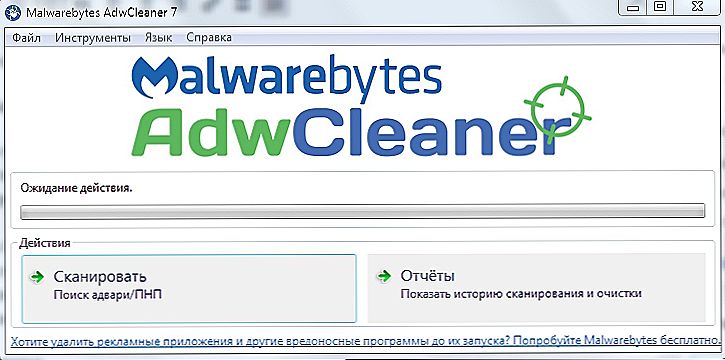
- Nakon što kliknete na program počinje provjeravati računalo, odnosno sve vrste mapa, datoteka, preglednika itd.

- Nadalje, program očekuje daljnje postupke.

- Prije čišćenja trebali biste proći kroz sve ploče (Datoteke, DLL, itd.) I pažljivo provjerite je li vam nešto potrebno za vas padao u njih. Međutim, to se rijetko događa, a ako ste vidjeli datoteku, to znači da je već zapanjeno.
Čišćenje računala
Nakon ove operacije možete sigurno kliknuti na gumb Čišćenje.Vidjet ćete obavijest koja će vam reći da će svi programi biti zatvoreni i izbrisani podaci koji nisu spremljeni. Nemojte pritisnuti gumb "OK" dok ne zatvorite sve kartice i spremite sve podatke. Na otvorenoj kartici pročitajte dodatne informacije o zlonamjernom softveru. Zatim ćete vidjeti obavijest o ponovnom pokretanju računala. Ova se operacija ne može poništiti. Nakon ponovnog pokretanja možete vidjeti rezultate čišćenja. Provedite ga barem jednom tjedno, a zatim vaš rad na računalu će postati puno produktivniji.
Kako ukloniti uslužni program Adwcleaner s računala
Ako želite ukloniti Adwcleaner, trebali biste postupiti na isti način kao i kod uklanjanja drugih aplikacija. Naime: za početak, idite na Control Panel (preko Start). Dalje slijedite vezu Programi i značajke (ili ih nađete na skočnom izborniku, kao što se događa u nekim operativnim sustavima). Na popisu koji se otvori, kliknite jednom s lijevom tipkom miša na komponenti koju želite izbrisati. Zatim kliknite gumb Obriši koji se nalazi odmah iznad popisa.
Zaključimo.Advcliner je koristan, a što je najvažnije, radni program koji vam omogućuje da vaš rad na računalu bude udobniji. Nakon prvog čišćenja odmah ćete osjetiti rezultat. Međutim, ne biste trebali biti ograničeni na ovaj softver, jer imati dobar antivirus neće nikada ozlijediti. Ako imate bilo kakvih pitanja o čitanju članka, slobodno ih pitajte u komentarima.